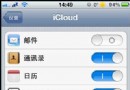蘋果手機多種截屏方法
iPhone5s如何快速截圖?
截圖就是把在屏幕上看到的,拍下來,保存為圖片可以選擇性的拍一部分,效果與你看到的幾乎一樣可以自己保存,或者與他人分享。一般我們在電腦上截圖會比較方便,一方面電腦系統有自帶的截圖工具,另一方面也有很多截圖軟件,那麼要是想在手機上截圖怎麼辦呢?
下面,我們就來看看蘋果手機多種截屏方法。
用物理按鍵直接截圖
1、iPhone5s 支持用物理組合按鍵對當前屏幕進行截圖,同時按下手機頂部的電源鍵和底部的主屏Home鍵,即可實現截圖了。
2、載屏以後,返回主屏,打開“照片”應用。
3、之前我對 GameCenter 截圖了,打開以後可以看到照片裡有一張截圖。
用虛擬按鍵來實現截圖
1、除了用手機上的物理組合按鍵對當前屏幕截圖以後,我們還可以用系統自帶的虛擬按鍵功能來實現截圖。虛擬按鈕截圖的好處在於,用一只手即可實現對手機截圖。在 iPhone5s 的主屏上找到“設置”圖標,點擊打開。
2、在設置列表中,找到“通用”選項,點擊進入。
3、然後在通用列表中,找到“輔助功能”選項,點擊進入。
4、在輔助功能的最底部,找到“AssistiveTouch”選項,點擊進入。
5、然後打開“AssistiveTouch”的開關,這樣即可打開 iPhone5s 上的虛擬按鍵功能。
6、打開“AssistiveTouch”以後,請點擊屏幕上出現的小圓點,再點擊虛擬按鍵菜單中的“設備”圖標。
7、接下來再點擊“更多”圖標。
8、最後點擊“屏幕快照”圖標即可對當前屏幕截圖了。同樣地,打開主屏上的照片應用,就要以看到截圖的照片了。
用第三方工具來截圖
1、iPhone5s 上的 iOS 系統支持 AirPlay 鏡像輸出,可以把 iPhone 上的實時屏幕輸出到其它設備上,如 Apple TV。這裡要介紹的是用第三方軟件來實現把 iPhone 5s 的屏幕輸出到電腦上,方便我們截圖。這裡推薦 iTools 的蘋果錄屏大師。
2、下載完成以後,直接打開該應用軟件。
3、接下來 iPhone5s 上,打開控制中心,點擊“AirPlay”選項。注:此時的蘋果錄像大師和 iPhone 必須要連接在同一個無線網絡。
4、然後在 AirPlay 設備列表中,選擇 iTools 開頭的設備。
5、隨後選擇 iTools 設備,並打開鏡像開關。
6、然後再回到電腦上,此時你會發現 iPhone5s 的屏幕已經投射到了電腦上,可以在電腦上任意截圖了。
- iOS應用手機攝像頭測心率
- iOS若何獲得手機的Mac地址
- IOS中疾速集成短信SDK驗證開辟(SMSSDK),IOS開辟中若何設置手機短信驗證碼
- iOS9蘋果將原http協定改成了https協定的辦法
- 還有 13 天,蘋果就要打開 HTTP 大門了
- 關於真機調試,Xcode開發包沒有手機的零碎
- VIVO手機上del鍵有效OnKeyListener不呼應的緣由及處理辦法
- 蘋果強迫運用HTTPS傳輸後APP開發者需求做的事
- 怎樣應對IOS(蘋果)強迫啟用 App Transport Security(ATS)平安功用
- 蘋果一切常用證書,appID,Provisioning Profiles配置闡明及制造圖文教程
- 為蘋果ATS和微信小順序搭建 Nginx + HTTPS 服務
- 蘋果6規范形式和縮小形式詳細有什麼差異?
- 蘋果審核前往解體日志 iOS .crash文件處置 symbolicatecrash
- Comodo Dragon之模仿手機閱讀器(iOS/Android)
- iOS之蘋果調整 App Store 截圖上傳規則,截圖尺寸、大小等